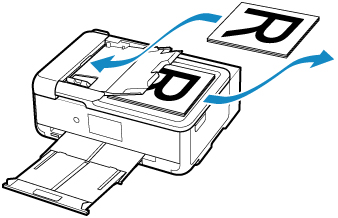양면 복사
표준 복사(Standard copy)의 양면 인쇄 설정(2-sidedPrintSetting)에서 양면(2-sided)을 선택한 경우, 두 장의 원본 페이지를 용지 한 장의 양면에 복사할 수 있습니다.
또한, ADF 양면 스캔(ADF duplex scan)에서 양면(Duplex)을 선택한 경우, 양면 스캔을 수행할 수 있습니다.
 참고
참고
-
복사 대기 화면에서 레이아웃을 선택하여 ADF(자동 문서 공급기) 양면 스캔 또는 양면 인쇄를 직접 선택할 수도 있습니다.
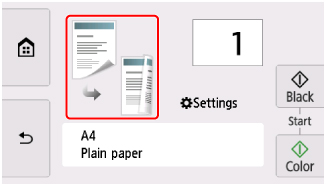
복사 대기 화면에서 설정(Settings)을 선택하여 인쇄 설정 화면을 표시하고 양면 복사 방법에 따라 원본 로드 위치 또는 복사 설정을 지정합니다.
-
ADF 양면 스캔(ADF duplex scan)에서 양면(Duplex)을 선택한 후 고급(Advanced)을 선택하면 원본의 방향 및 제본 면을 선택할 수 있습니다.
-
양면 인쇄 설정(2-sidedPrintSetting)에서 양면(2-sided)을 선택한 후 고급(Advanced)을 선택하면 원본의 방향 및 용지의 제본 면을 선택할 수 있습니다. 또한 평판 위에 원본을 로드할 때 미리 보기 화면을 표시할지 여부를 선택할 수 있습니다. ADF에 문서를 로드할 때 미리 보기 화면이 표시되지 않습니다.
단면 - 양면
원본 로드 위치: 평판 또는 ADF
ADF 양면 스캔(ADF duplex scan): 단면(Simplex)
양면 인쇄 설정(2-sidedPrintSetting): 양면(2-sided)
-
방향: 세로(Orientation: Portrait) 및 출력: 긴 면 제본(Output: Long side bind)을 선택한 경우:
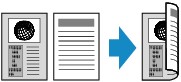
-
방향: 세로(Orientation: Portrait) 및 출력: 짧은 면 제본(Output: Short side bind)을 선택한 경우:
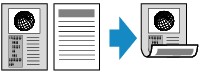
-
방향: 가로(Orientation: Landscape) 및 출력: 긴 면 제본(Output: Long side bind)을 선택한 경우:

-
방향: 가로(Orientation: Landscape) 및 출력: 짧은 면 제본(Output: Short side bind)을 선택한 경우:
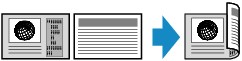
양면 - 단면
문서 로드 위치: ADF
ADF 양면 스캔(ADF duplex scan): 양면(Duplex)
양면 인쇄 설정(2-sidedPrintSetting): 단면(1-sided)
-
방향: 세로(Orientation: Portrait) 및 원본: 긴 면 제본(Original: Long side bind)을 선택한 경우:
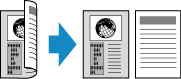
-
방향: 세로(Orientation: Portrait) 및 원본: 짧은 면 제본(Original: Short side bind)을 선택한 경우:
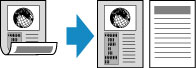
-
방향: 가로(Orientation: Landscape) 및 원본: 긴 면 제본(Original: Long side bind)을 선택한 경우:

-
방향: 가로(Orientation: Landscape) 및 원본: 짧은 면 제본(Original: Short side bind)을 선택한 경우:
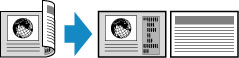
양면 - 양면
문서 로드 위치: ADF
ADF 양면 스캔(ADF duplex scan): 양면(Duplex)
양면 인쇄 설정(2-sidedPrintSetting): 양면(2-sided)
-
방향으로 방향: 세로(Orientation: Portrait)를 선택하고 제본 면으로 원본: 긴 면 제본(Original: Long side bind) 및 출력: 긴 면 제본(Output: Long side bind)을 선택한 경우:
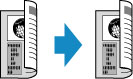
-
방향으로 방향: 세로(Orientation: Portrait)를 선택하고 제본 면으로 원본: 짧은 면 제본(Original: Short side bind) 및 출력: 짧은 면 제본(Output: Short side bind)을 선택한 경우:
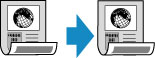
-
방향으로 방향: 가로(Orientation: Landscape)를 선택하고 제본 면으로 원본: 긴 면 제본(Original: Long side bind) 및 출력: 긴 면 제본(Output: Long side bind)을 선택한 경우:
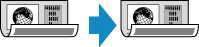
-
방향으로 방향: 가로(Orientation: Landscape)를 선택하고 제본 면으로 원본: 짧은 면 제본(Original: Short side bind) 및 출력: 짧은 면 제본(Output: Short side bind)을 선택한 경우:
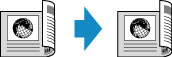
양면(Duplex) 및 양면(2-sided)에 지정한 제본 면이 다를 경우 문서는 페이지를 세로로 넘기도록 복사됩니다.
예: 방향: 가로(Orientation: Landscape), 원본: 긴 면 제본(Original: Long side bind) 및 출력: 짧은 면 제본(Output: Short side bind)을 선택한 경우:
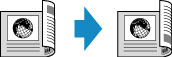
 참고
참고
-
스캔할 때 터치 스크린에 장치 메모리가 가득 찼습니다. 계속 진행할 수 없습니다.(Device memory is full. Cannot continue process.)가 나타나면 인쇄품질(Print qlty)을 표준(Standard)으로 선택하고 다시 복사해 보십시오. 문제가 해결되지 않으면 인쇄품질(Print qlty)을 초고(Draft)로 설정하고 다시 복사해 보십시오.
-
양면 복사 설정은 2-on-1 복사(2-on-1 copy) 또는 4-on-1 복사(4-on-1 copy)와 조합하여 사용할 수 있습니다.
-
흑백으로 복사하는 경우, 양면 복사의 인쇄 농도가 단면 복사의 것과 다를 수 있습니다.
평판 위에 원본을 로드하는 경우:
-
스캔 전:
미리 보기 화면을 사용하는 경우, 방향을 확인할 수 있는 아래와 같은 화면이 복사가 시작되기 전에 표시됩니다.
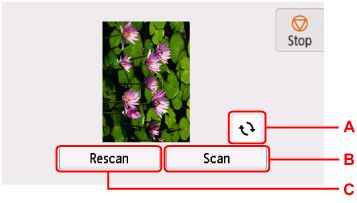
-
A: 선택하면 원본이 180도 회전합니다.
-
B: 선택하면 원본 스캔이 시작됩니다.
-
C: 선택하면 원본이 다시 스캔됩니다.
-
-
스캔 후:
원본의 각 장을 스캔한 후 아래 화면이 나타납니다.
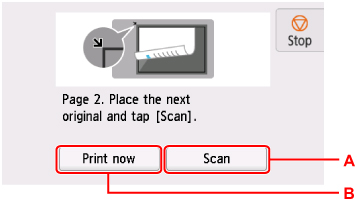
-
A: 선택하면 원본 스캔이 시작됩니다.
스캔한 후 평판에서 원본을 제거하고 다음 장을 평판 위에 로드한 다음 스캔(Scan)을 선택합니다.
-
B: 선택하면 이미 스캔한 원본의 복사가 시작됩니다.
프린터에서 두 번째 원본의 스캔과 복사가 시작됩니다.
 참고
참고-
인쇄 중에 복사 작업을 추가할 수 있습니다.
-
ADF에 양면 문서를 로드하는 경우:
문서 페이지의 앞면 스캔이 끝나면 문서 페이지의 뒷면을 로드하는 방법을 보여주는 화면 안내가 나타납니다.
문서를 문서 출력 슬롯에서 제거하여 방향을 변경하지 않고 문서 트레이에 로드한 다음 스캔(Scan)을 선택합니다. 프린터에서 문서 페이지의 뒷면 스캔이 시작됩니다.